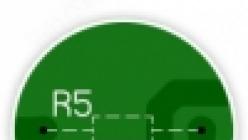В процессе работы в табличном редакторе Excel у пользователя может возникнуть потребность в подсчете количества ячеек с данными. Это может быть полезно в разных случаях, но главное, что данная возможность в программе есть. В этой статье будет рассказано, как в «Экселе» посчитать количество заполненных ячеек с текстом. Притом предложено будет пять способов на выбор, поэтому рекомендуется дочитать статью до конца, чтобы подобрать для себя наилучший.
Выполняем подсчет ячеек
Перед началом рассказа о том, как в «Экселе» посчитать количество заполненных ячеек, стоит обрисовать в общем сами способы. Во-первых, вы можете воспользоваться специальным счетчиком, расположенным на строке состояния, однако в некоторых случаях его необходимо будет предварительно включить. Об этом будет рассказано ниже. Во-вторых, можно использовать специальные функции. С их помощью можно осуществить гибкую настройку параметров подсчета. Обо всем этом будет рассказано прямо сейчас.
Способ 1: счетчик на нижней панели
А начнем мы с инструкции, как в «Экселе» посчитать количество заполненных ячеек в столбце, строке или в определенном диапазоне, подразумевающей использование специального счетчика. Пожалуй, это самый простой метод выполнения поставленной задачи.
Чтобы осуществить подсчет ячеек, в первую очередь, необходимо выделить желаемый диапазон. Делается это просто - нужно, зажав левую кнопку мыши, протащить курсор по нужной области. Сразу после этого внизу, на появится пункт «Количество», напротив которого будет отображено число ячеек с данными. Стоит отметить, что оно появляется только в том случае, когда вы выделяете больше двух ячеек с какой-либо информацией.
Стоит также заострить внимание на том, что данный параметр на нижней панели может быть отключен, хоть по умолчанию его отображение предусмотрено. В любом случае, если после выделения диапазона ячеек с данными нужный параметр не появился, проделайте следующие манипуляции:
- Наведите курсор на строку состояния.
- Нажмите правую кнопку мыши.
- В появившемся меню поставьте галочку напротив пункта «Количество».
Сразу после этого соответствующая опция будет включена и вы без проблем сможете ей пользоваться. Это был первый способ, как в «Экселе» посчитать количество заполненных ячеек в строке, столбце или целом диапазоне.
Способ 2: функция СЧЕТЗ
Вы также можете посчитать количество заполненных ячеек в «Экселе» формулой СЧЕТЗ. В некоторых случаях она бывает очень полезной. Например, она отлично подойдет, когда количество заполненных ячеек нужно отобразить непосредственно в какой-то ячейке. Таким образом вы сможете наблюдать за изменениями в показаниях сразу же.
- Выделите ячейку, в которой будет выводиться результат подсчета.
- Нажмите по кнопке «Вставить функцию», расположенной слева от строки формул.
- В появившемся окне Мастера функций найдите в списке строку «СЧЕТЗ», выделите ее и нажмите кнопку «ОК».
- На втором этапе в параметрах «Значение» укажите область или области, в которых будет проводиться подсчет.
- Нажмите «ОК».

Сразу же после этого в выбранной ячейке отобразится число ячеек указанных областей, в которых записаны какие-либо данные.
При желании эти же действия вы можете выполнить путем ввода функции СЧЕТЗ непосредственно в строку функций. Синтаксис у нее следующий:
СЧЕТЗ(значение1;значение2;...).
То есть вам изначально необходимо ввести само название функции (=СЧЕТЗ), а потом в скобках через точку с запятой прописать диапазон ячеек, в которых необходимо проводить подсчет.
Способ 3: функция СЧЕТ
Продолжая разжевывать тему, как в «Экселе» посчитать количество ячеек, коснемся функции СЧЕТ. Как можно понять, она очень похожа на предыдущую, однако дает возможность подсчитать ячейки, в которых введены лишь числовые значения. Вот как ей пользоваться:
- Выделите ячейку на листе, в которой предполагается выводить данные.
- Нажмите кнопку «Вставить функцию».
- В появившемся окне из списка выберите функцию СЧЕТ и нажмите кнопку «ОК».
- Перед вами, как и в прошлый раз, появится окно, в котором необходимо ввести значения, то есть диапазон или несколько диапазонов ячеек.
- Сделав это, нажмите кнопку «ОК».

После выполнения всех этих действий в выделенной изначально ячейке появится число, соответствующее числу ячеек с цифрами в выбранном диапазоне.
Способ 4: функция СЧЕТЕСЛИ
Данный способ того, как в «Экселе» посчитать количество заполненных ячеек, опять же подразумевает работу лишь с числовыми данными, однако в этот раз вы можете задавать некоторые условия выполнения подсчета. Давайте сейчас рассмотрим подробнее, как пользоваться функцией СЧЕТЕСЛИ:
- Так же, как и в предыдущих способах, установите курсор на ячейку, в которой будет выполняться функция.
- Вызовите окно Мастера создания функций.
- Из списка выделите строку «СЧЕТЕСЛИ» и нажмите кнопку «ОК».
- Появится довольно знакомое окно, в котором необходимо ввести переменные функции. Как можно заметить, помимо диапазона, нужно указать критерий. Например, вы можете ввести «>400». Это будет означать, что считаться будут те ячейки, значения в которых больше 400.
- Далее вы можете указать еще диапазоны и критерии к ним.
- По окончании ввода параметров нажмите кнопку «ОК».

Как только вы это сделаете, в выделенной ячейке отобразится число ячеек с данными соответствующими критериям.
Способ 5: функция СЧЕТЕСЛИМН
Последний, пятый способ, как в «Экселе» посчитать количество заполненных ячеек, по своей сути ничем не отличается от предыдущего. Он используется в тех случаях, когда рассчитать нужно много переменных. То есть вы сможете указать 126 условий. Приводить подробную инструкцию, как использовать функцию СЧЕТЕСЛИМН нет смысла, так как она полностью повторяет предыдущую.

Вот мы и разобрались, как выполнять подсчет ячеек с данными. Как можно отметить, существуют много способов. Если вы не часто нуждаетесь в этом, тогда лучше всего пользоваться счетчиком на нижней панели. Если осматривать число ячеек надо постоянно, тогда необходимо использовать одну из четырех вышеприведенных формул.
В некоторых случаях перед пользователем ставится задача не подсчета суммы значений в столбце, а подсчета их количества. То есть, попросту говоря, нужно подсчитать, сколько ячеек в данном столбце заполнено определенными числовыми или текстовыми данными. В Экселе существует целый ряд инструментов, которые способны решить указанную проблему. Рассмотрим каждый из них в отдельности.
В зависимости от целей пользователя, в Экселе можно производить подсчет всех значений в столбце, только числовых данных и тех, которые соответствуют определенному заданному условию. Давайте рассмотрим, как решить поставленные задачи различными способами.
Способ 1: индикатор в строке состояния
Данный способ самый простой и требующий минимального количества действий. Он позволяет подсчитать количество ячеек, содержащих числовые и текстовые данные. Сделать это можно просто взглянув на индикатор в строке состояния.
Для выполнения данной задачи достаточно зажать левую кнопку мыши и выделить весь столбец, в котором вы хотите произвести подсчет значений. Как только выделение будет произведено, в строке состояния, которая расположена внизу окна, около параметра «Количество» будет отображаться число значений, содержащихся в столбце. В подсчете будут участвовать ячейки, заполненные любыми данными (числовые, текстовые, дата и т.д.). Пустые элементы при подсчете будут игнорироваться.

В некоторых случаях индикатор количества значений может не высвечиваться в строке состояния. Это означает то, что он, скорее всего, отключен. Для его включения следует кликнуть правой кнопкой мыши по строке состояния. Появляется меню. В нем нужно установить галочку около пункта «Количество» . После этого количество заполненных данными ячеек будет отображаться в строке состояния.

К недостаткам данного способа можно отнести то, что полученный результат нигде не фиксируется. То есть, как только вы снимете выделение, он исчезнет. Поэтому, при необходимости его зафиксировать, придется записывать полученный итог вручную. Кроме того, с помощью данного способа можно производить подсчет только всех заполненных значениями ячеек и нельзя задавать условия подсчета.
Способ 2: оператор СЧЁТЗ
С помощью оператора СЧЁТЗ , как и в предыдущем случае, имеется возможность подсчета всех значений, расположенных в столбце. Но в отличие от варианта с индикатором в панели состояния, данный способ предоставляет возможность зафиксировать полученный результат в отдельном элементе листа.
Главной задачей функции СЧЁТЗ , которая относится к статистической категории операторов, как раз является подсчет количества непустых ячеек. Поэтому мы её с легкостью сможем приспособить для наших нужд, а именно для подсчета элементов столбца, заполненных данными. Синтаксис этой функции следующий:
СЧЁТЗ(значение1;значение2;…)
Всего у оператора может насчитываться до 255 аргументов общей группы «Значение» . В качестве аргументов как раз выступают ссылки на ячейки или диапазон, в котором нужно произвести подсчет значений.


Как видим, в отличие от предыдущего способа, данный вариант предлагает выводить результат в конкретный элемент листа с возможным его сохранением там. Но, к сожалению, функция СЧЁТЗ все-таки не позволяет задавать условия отбора значений.
Способ 3: оператор СЧЁТ
С помощью оператора СЧЁТ можно произвести подсчет только числовых значений в выбранной колонке. Он игнорирует текстовые значения и не включает их в общий итог. Данная функция также относится к категории статистических операторов, как и предыдущая. Её задачей является подсчет ячеек в выделенном диапазоне, а в нашем случае в столбце, который содержит числовые значения. Синтаксис этой функции практически идентичен предыдущему оператору:
СЧЁТ(значение1;значение2;…)
Как видим, аргументы у СЧЁТ и СЧЁТЗ абсолютно одинаковые и представляют собой ссылки на ячейки или диапазоны. Различие в синтаксисе заключается лишь в наименовании самого оператора.


Способ 4: оператор СЧЁТЕСЛИ
В отличие от предыдущих способов, использование оператора СЧЁТЕСЛИ позволяет задавать условия, отвечающие значения, которые будут принимать участие в подсчете. Все остальные ячейки будут игнорироваться.
Оператор СЧЁТЕСЛИ тоже причислен к статистической группе функций Excel. Его единственной задачей является подсчет непустых элементов в диапазоне, а в нашем случае в столбце, которые отвечают заданному условию. Синтаксис у данного оператора заметно отличается от предыдущих двух функций:
СЧЁТЕСЛИ(диапазон;критерий)
Аргумент «Диапазон» представляется в виде ссылки на конкретный массив ячеек, а в нашем случае на колонку.
Аргумент «Критерий» содержит заданное условие. Это может быть как точное числовое или текстовое значение, так и значение, заданное знаками «больше» (> ), «меньше» (< ), «не равно» (<> ) и т.д.
Посчитаем, сколько ячеек с наименованием «Мясо» располагаются в первой колонке таблицы.


Давайте немного изменим задачу. Теперь посчитаем количество ячеек в этой же колонке, которые не содержат слово «Мясо» .


Теперь давайте произведем в третьей колонке данной таблицы подсчет всех значений, которые больше числа 150.


Таким образом, мы видим, что в Excel существует целый ряд способов подсчитать количество значений в столбце. Выбор определенного варианта зависит от конкретных целей пользователя. Так, индикатор на строке состояния позволяет только посмотреть количество всех значений в столбце без фиксации результата; функция СЧЁТЗ предоставляет возможность их число зафиксировать в отдельной ячейке; оператор СЧЁТ производит подсчет только элементов, содержащих числовые данные; а с помощью функции СЧЁТЕСЛИ можно задать более сложные условия подсчета элементов.
Во всемирной паутине существует много разных программ для подсчета количества символов в заданном тексте. Это могут быть как небольшие, специально для этой цели разработанные программы, так и различные текстовые редакторы.
Самым популярным способом определения количества знаков в тексте для многих пользователей был и остается проверенный временем текстовой редактор Microsoft Word.
Определение количества знаков для целого текста
Нужно поставить курсор в начало текста, точнее, перед первым символом текста. Затем следует найти и воспользоваться инструментом «Статистика» в редакторе Word, который как нельзя лучше подходит для таких подсчетов.
Ищем Статистику в Word 2007
1) Текст помещаем в редактор Word 2007.
2) Курсор ставим в начало текста.
3) Находим в редакторе Ворд нижнюю строку, которая называется строкой состояния (цифра 2 на рис. 1):

4) Кликаем по опции «Число слов» (цифра 1 на рис. 1), после чего появляется окошко «Статистика». Здесь видим, что количество знаков (без пробелов) – 2.304, а с пробелами – 2.651.
Кстати, если кто-то Вам говорит, что нужно, например, 2000 знаков, не уточняя, с пробелами или без, то это означает, что «с пробелами».
Все это хорошо. Но как быть, если строка состояния в Ворд 2007 есть, а в ней нет опции «Число слов»?
В этом случае кликаем по свободному месту в строке состояния ПКМ (правой кнопкой мыши), например, в том месте, где стоит цифра 2 на рис. 1. Появится окно «Настройка строки состояния» (рис. 2):

Рис. 2. Проверяем наличие галочки напротив опции «Число слов» в строке состояния Word.
Здесь следует поставить галочку напротив опции «Число слов» (цифра 2 на рис. 2). После чего она автоматически появится в строке состояния Word.
Статистика в Word 2010
Здесь все в точности совпадает с тем, что написано выше про Word 2007.
Ищем Статистику в Word 2003
Левой кнопкой мыши нужно произвести одинарный щелчок по находящейся в верхней панели Word функции «Сервис» (рис. 3).
В открывшемся окне выбирается подпункт «статистика», после одинарного щелчка по которому в центре текстового редактора Ворд появляется небольшое окно «Статистика» со всей необходимой статистической информацией о тексте. Определяется количество страниц, слов, знаков (без пробелов и с пробелами), абзацев и строк:

Подсчет символов в части текста
Часто возникает необходимость исчисления количества знаков для какой-либо определенной части текста. В Word сделать это не сложно:
1) необходимо лишь выделить нужную часть текста для подсчета количества символов и
2) найти окно «Статистики» (то есть, произвести те же манипуляции, что описаны выше для целого текста).
Что такое Знакосчиталка?
В сети встречаются так называемые «знакосчиталки» – сервисы, предназначенные для подсчета количества символов в тексте онлайн. Онлайн-сервисы удобны тем, что не надо устанавливать на свой компьютер какие-либо программы.
Онлайн-сервисы работают по принципу «здесь и сейчас», «бери и пользуйся», что называется, «не отходя от кассы», точнее, не выходя из Интернета. Находясь в Интернете, достаточно открыть такой онлайн-сервис и воспользоваться его услугами.
Чтобы найти такие сервисы, достаточно ввести в поисковике (Яндекс, Гугл и т.п.) запрос «знакосчиталки» и кликнуть по одной из первых ссылок, которые будут предложены поисковиком.
На рис. 4 приведен пример Знакосчиталки.

Рис. 4 Подсчитываем количество символов в тексте онлайн с помощью Знакосчиталки.
2) Копируем этот текст в буфер обмена, например, с помощью Ctrl+C.
3) Открываем Знакосчиталку.
4) Вставляем текст из буфера обмена, например, с помощью горячих клавиш Ctrl+V.
6) Появится окно с результатами подсчета количества символов (цифра 2 на рис. 4).
Точный подсчет символов необходим, например, фрилансерам, копирайтерам оплата которых производится именно за «объем», то есть, за определенное количество символов с пробелами или без них в написанном тексте. А еще может пригодится тем пользователям, которым нужно в каком-либо сервисе поместить определенное количество символов не более какой-то цифры, например, не более 140 или 255 символов.
Всем добрый день, сегодня я открываю рубрику "Функции" и начну с функции СЧЁТЕСЛИ. Честно говоря, не очень-то и хотел, ведь про функции можно почитать просто в справке Excel. Но потом вспомнил свои начинания в Excel и понял, что надо. Почему? На это есть несколько причин:
- Функций много и пользователь часто просто не знает, что ищет, т.к. не знает названия функции.
- Функции - первый шаг к облегчению жизни в Экселе.
Сам я раньше, пока не знал функции СЧЁТЕСЛИ, добавлял новый столбец, ставил функцию ЕСЛИ и потом уже суммировал этот столбец.
Поэтому сегодня я хотел бы поговорить о том, как без лишних телодвижений найти количество ячеек, подходящих под определенный критерий. Итак, сам формат функции прост:
СЧЁТЕСЛИ("Диапазон";"Критерий")
Если с первым аргументом более-менее понятно, можно подставить диапазон типа A1:A5 или просто название диапазона, то со вторым уже не очень, потому что возможности задания критерия достаточно обширны и часто незнакомы тем, кто не сталкивается с логическими выражениями.
Самые простые форматы "Критерия":
- Ячейка строго с определенным значением, можно поставить значения ("яблоко"), (B4),(36). Регистр не учитывается, но даже лишний пробел уже включит в подсчет ячейку.
- Больше или меньше определенного числа. Тут уже идет в ход знак равенства, точнее неравенств, а именно (">5");("<>10");("<=103").
Но ведь нам иногда нужны более специфичные условия:
- Есть ли текст. Хотя кто-то может сказать, что функция и так считает только непустые ячейки, но если поставить условие ("*"), то будет искаться только текст, цифры и пробелы в расчет приниматься не будут.
- Больше (меньше) среднего значения диапазона: (">"&СРЗНАЧ(A1:A100))
- Содержит определенное количество символов, например 5 символов:("?????")
- Определенный текст, который содержится в ячейке: ("*солнце*")
- Текст, который начинается с определенного слова: ("Но*")
- Ошибки: ("#ДЕЛ/0!")
- Логические значения ("ИСТИНА")
Если же у вас несколько диапазонов, каждый со своим критерием, то вам надо обращаться к функции СЧЁТЕСЛИМН. Если диапазон один, но условий несколько, самый простой способ - суммировать: Есть более сложный, хотя и более изящный вариант - использовать формулу массива: ![]()
«Глаза боятся, а руки делают»
Навигация по записям
Функция СЧЁТЕСЛИ: подсчет количества ячеек по определенному критерию в Excel : 58 комментариев
- поМарка
Подскажите, а как найти повторяющиеся значения, но что бы к регистру не было чувствительности?
- admin
Автор записи
по идее, СЧЁТЕСЛИ как раз и ищет совпадения, невзирая на регистр.
- поМарка
В том и дело, что не находит — он не различает при поиске заглавные и строчные буквы, а объединяет их в общее количество совпадений…
Подскажите, может надо какой-нибудь символ поставить при поиске? (апострофы и кавычки не помогают) - Игорь
Как задать условие в excel что бы он считал определенный диапазон ячеек в строках с определенным значением в первом столбце?
- admin
Автор записи
Игорь, вообще-то СЧЁТЕСЛИ это и делает. Наверное, вам лучше конкретизировать задачу.
- Анна
понравилась статься, но увы не получается что-то, мне нужно суммировать из разных чисел повторяющиеся цифры, например 123 234 345 456 мне нужно посчитать сколько «1″, «2″, «3″ и т.д. в этих числах то есть чтобы формула распознала одинаковые цифры и считала их, если это возможно напишите как быть? Буду очень ждать, С уважением, Анна Ириковна
- admin
Автор записи
Гм. хорошо бы увидеть пример
Но без неё могу дать наметку — создайте рядом столбец, где через текстовую формулу вы отберете числа по группам. Например, правсимв(А1;1). А потом уже по этому столбцу работайте СЧЁТЕСЛИ. - Alex
Как распространить формулу по столбцу, чтобы диапазон в формуле оставался тот же, а критерий менялся?
- admin
Автор записи
СЧЁТЕСЛИ($A$1:$A$100;B1)
- Анна
Пример такой, 23 12 1972 то есть это дата рождения, мне нужно чтобы суммировалось количество двоек, то есть не 2+2+два, а что их всего три двойки, то есть в ячейке конечной должно стоять 3, единиц 2, 3 7 9 по единице, такое возможно? просто я голову сломала, я самоучка, но такие формулы мне сложноваты, если Вам не очень трудно дайте пожалуйста образец формулы полностью, хотя бы на одно число, с уважением, Анна Ириковна
- admin
Автор записи
Представим, что ваша дата в ячейке А1.
Тогда считаем сколько двоек: = длстр(A1)-длстр(ПОДСТАВИТЬ(A1;»2″;»"))
Если же на несколько чисел, то лучше скиньте пример, как вы это хотите в конце, а то вариантов много.
- Анна
спасибо, я сейчас попробую формулу … попробую сама, если совсем не выйдет тогда с большим поклоном буду просить советов еще)) С уважением, Анна Ириковна
- Анна
не выходит… можно я пришлю Вам то что мне нужно на электронный адрес? просто это таблица.. мне сложно ее описать… Анна И.
- Анна
- Макс
Хорошая статья) Но все равно не смог разобраться со своим заданием. У меня есть 3 столбца, один это Студенты, второй Преподаватели, третий Оценки. Подскажите, как посчитать количество студентов, обучающихся у Ивановой, получивших положительные оценки? Получается вроде как 2 диапазона и 2 критерия, и я не могу понять)
- admin
Автор записи
Используйте СЧЁТЕСЛИМН
- Maykot
Добрый день.
Помогите разобраться с диапазоном.
У меня есть ячейка А2 в которой есть текстовое значение — например «солнце».
В ячейке A3 значение «море». И т.д.
Как правильно вписать в Формулу =СУММЕСЛИ(C:C;»*солнце*»;D:D) вместо конкретного диапазона («*солнце*») содержимое ячейки A2, т.е. не =СУММЕСЛИ(C:C;»*солнце*»;D:D), а вместо «*солнце*» была ссылка на ячейку? - admin
Автор записи
СУММЕСЛИ(C:C;»*»&$A$1&»*»;D:D)
- Дмитрий
- Александр
Здравствуйте! Подскажите пожалуйста, как в Excel представить формулу:
Скорректированная стоимость =
= Стоимость * (К1 + К2 + … + КN – (N — 1);
где:
К1, К2, КN — коэффициенты, отличные от 1
N – количество коэффициентов, отличных от 1. - Александр
Здравствуйте! Подскажите пожалуйста, как в формуле:
=СУММЕСЛИ(C3:C14;»<1")-(СЧЁТЕСЛИ(C3:C14;"<1")-1)
задать диапазон значений коэффициентов, отличных от 1 (менее 1, более 1, но менее 2). - Михаил
Добрый вечер!
Подскажите, пожалуйста, как посчитать количество ячеек в которых указана какая-либо дата? То есть, в столбце есть ячейки с датами (разными) и есть ячейки с текстом (разным), мне нужно посчитать количество ячеек с датами.
Спасибо! - admin
Автор записи
СЧЁТЕСЛИ(F26:F29;»01.01.2016″)
Пойдет? - Юлия
Добрый вечер! Подскажите, пожалуйста, формулу, считающую цифры только которые больше 8 (переработка в табеле учета рабочего времени). Вот неправильный вариант: =SUMIF(C42:V42;»>8″)+SUMIF(C42:V42)
- admin
Автор записи
SUMIF(C42:V42,»>8″) =СУММЕСЛИ(C1:C2;»>8″)
Не забывайте, что английская версия использует запятые между аргументами.
- Д.Н.
Добрый день! спасибо за формулу массива для диапазона с несколькими критериями!
у меня, наверное, глупый вопрос, но как заменить текст {1;2;3} на ссылки на ячейки с текстовыми значениями.
то есть если я ввожу { «X»; «Y»;»Z»} считает всё верно
но при вводе {A1;A2;A3} — ошибка,
дело в фигурных скобках?) - Виталий
Спасибо. Очень помогла статья.
- Денис
Добрый день. Столкнулся с такой проблемой в функции СЧЁТЕСЛИМН. При вводе 2х диапазонов все считает отлично, но при добавлении 3-го — выдает ошибку. Может ли скрываться подвох в количестве ячеек?
У меня =СЧЁТЕСЛИМН(‘очная форма обучения’!R11C13:R250C13;»да»; ‘очная форма обучения’!R11C7:R250C7;»бюджет»; ‘очная форма обучения’!R16C9:R30C9;»да»)
Без 3-го диапазона и условия все нормально.
Заранее благодарен. - admin
Автор записи
Денис, выровняйте диапазоны, они все должны быть одинаковые и можете ставить до 127 наборов условий.
- A.K.
Здравствуйте, помогите, пожалуйста, разобраться.
Есть два столбца: один — дата, второй — время (формат 00:00:00).
Необходимо выбрать даты соответствующие определенному периоду времени.
При этом, таких промежутков должно быть 4, т.е. каждые 6 часов.
Возможно ли это это задать одной формулой и если — да, то какой? - admin
Автор записи
Добрый день.
Конечно, можно. Правда, я не понял, вам надо по датам или по часам? Две разные формулы. И как вы хотите это разбить? Чтобы промежутки помечались номерами? Типа первые 6 часов суток — это 1, вторые -2 и т.д.? - андрей
Спасибо за ранее, а вопрос такой:
дано:
много строчек, один столбец
зеленым цветом обозначены готовые пакеты документов, белым -недоработанные
содержание ячеек: разные фамилии сотрудников.
задача: как с помощью формулы сделать таблицу: сколько у каждого сотрудника готовых пакетов. - admin
Автор записи
К сожалению цвет формулой не определяется. Точнее определяется, но там надо формулу пользовательскую писать
Я бы сделал так — отфильтровал по цвету зеленых и в соседнем столбце поставил «готовые», потом так же поставил «недоработанные» — белые ячейки.
Потом через СЧЁТЕСЛИ нашел все, что надо. - Кросс
Здравствуйте! Вопрос такой. Имеются 4 столбца, в которых соответственно указаны ученики (столбец А), № школы (столбец В), баллы по химии (столбец С), баллы по физике (столбец D). Надо найти кол-во учеников определённой школы (например, 5), которые набрали по физике баллов больше, чем по химии. Всего учеников 1000. Можно ли использовать какую-то одну формулу для ответа на вопрос? Пробую использовать СЧЕТЕСЛИМН, но не получается.
- admin
Автор записи
Нет, прежде чем использовать Счётесли, придется добавить еще один столбец, где через ЕСЛИ определить тех, у кого по физике больше баллов, чем по физике и потом уже использовать СЧЁТЕСЛИМН.
- Кросс
Окей, спасибо
- Александр
Добрый день! Задача в общем такая. В таблице указано построчно фио, вид спорта, разряд. Как на другой вкладке сделать таблицу автоматически считающую сколько разрядников в каждом виде спорта и каких конкретно разрядов?
- Алена
Здравствуйте! Нужна помощь.
Имеется столбец с датами рождения в формате 19740815, а необходимо преобразовать в формат 15.08.1974
Спасибо за ранее. - admin
Автор записи
Добрый день.
Ну самое простое — Текст по столбцам -фиксированная ширина (4-2-2) — потом добавить столбец с функцией ДАТА.
- admin
Автор записи
Попробуйте СЧЁТЕСЛИМН.
- Надежда
Здравствуйте.
Подскажите, пожалуйста, как найти сумму в ячейках по условию:
есть таблица, в первом столбце которой указан код товара, во второй сумма по нему. Строк с одинаковым кодом может быть несколько. Надо найти общую (итоговую) сумму по каждому товару.
Заранее спасибо. - admin
Автор записи
Попробуйте СУММЕСЛИ.
- Дим
Подскажите что исправить надо?
СЧЁТЕСЛИМН(‘Raw Data’!B2:B150;»Bucharest»;’Raw Data’!E1:E150;»06.11.2014″)
- Вера
Добрый день. Подскажите, какой критерий в формуле СУММЕСЛИ нужно поставить если нужно посчитать количество ячеек содержащих цифры из диапазона, где есть и числа и буквы.
Спасибо. - admin
Автор записи
Здравствуйте. Вот так просто не получится. Либо формулой массива либо сделать еще один диапазон, где через текстовые функции будут искаться цифры. И потом уже через СЧЁТЕСЛИ найдете свой результат.
- Роман
Добрый вечер.
Есть столбец, в который постоянно добавляются данные, нужно в соседний столбец вставлять цифру, сколько раз до этой строчки встречались подобные данные - Анастасия
Добрый день всем!
Есть фактический график выхода сотрудников, все рабочие часы написаны в формате «09*21″ — дневная полная смена и «21*09″ — ночная полная смена.
Также есть дни с неполными сменами, которые считаются к зарплате по почасовой ставке, например «18*23″ и тд.
Формат всех ячеек — текстовый.Необходимо, чтобы формула высчитывала по каждой строке (каждому сотруднику соответственно) количество полных смен за месяц, в идеале если она будет учитывать критерии «09*21″+»21*09″, но можно и по одному критерию, я тогда просто столбцы эти скрою и их уже объединю суммой.
Через =счетесли пробовала, в окошке формулы значение считает верно, а в самой ячейке отображает тупо написанную формулу, формат какой только не ставила — не помогает.
Пыталась заменить 09*21 на 09:00 — 21:00 в ячейках и формуле соответственно, но тоже ни в какую.
Проставляла в формуле и «09*21*», и «*09*21*» — без толку.Если можно такую штуку делать при условии, что записано будет «09:00 — 21:00″ — вообще отлично, один месяц мне проще будет перелопатить, но дальше уже всё будет ровно)
и сразу с ходу вопрос — есть ли формула, по которой можно будет считать общее количество часов в диапазоне со всеми любыми значениями («18:00 — 23:00″, «12:45 — 13:45″ и тд), кроме вышеуказанных «09:00 — 21:00″ и «21:00 — 09:00″ либо считать все ячейки, где количество часов 12 и отдельно все, где количество часов меньше 12.Заранее спасибо огромное, ломаю голову уже неделю!(((
- admin
Автор записи
Попробуйте СЧЁТЕСЛИ($A$1:A10;A10) — вставляется в ячейку B10.
- Наталья
Вопрос уже задавался, но ответили вы через почту, не смогли бы повторить ответ уже здесь?
«Пример такой, 23 12 1972 то есть это дата рождения, мне нужно чтобы суммировалось количество двоек, то есть не 2+2+два, а что их всего три двойки, то есть в ячейке конечной должно стоять 3, единиц 2, 3 7 9 по единице, такое возможно? просто я голову сломала, я самоучка, но такие формулы мне сложноваты, если Вам не очень трудно дайте пожалуйста образец формулы полностью, хотя бы на одно число, с уважением, Анна Ириковна» - Вера
Добрый день! У меня в Экселе диапазон 30 ячеек,но необходимо,что бы считало сумму только первых 20 ячеек. Помогите пожалуйста!
- admin
Автор записи
Здравствуйте. А просто указать диапазон первых 20ти ячеек не вариант? Мне без файла непонятно, в чём сложность.
Посчитать количество ячеек в Эксель может потребоваться в различных случаях. В данной статье, мы и рассмотрим, как посчитать блоки с определенными значениями, пустые и если они попадают под заданные условия. Использовать для этого будем следующие функции: СЧЁТ, СЧЁТЕСЛИ, СЧЁТЕСЛИМН, СЧИТАТЬПУСТОТЫ.
Заполненных
Для начала, рассмотрим самый простой способ. Если Вам нужно посчитать количество заполненных блоков в Excel, выделите диапазон ячеек в документе – существуют различные способы, прочтите про них, перейдя по ссылке – и в «Строке состояния» обратите внимание на пункт «Количество» . Там будет написано количество непустых блоков: учитываются все с текстом и цифрами, а пустые – нет.
Если Вам нужно посчитать блоки в таблице, заполненные определенными значениями, и использовать это число в формулах для расчетов, то данный способ не подойдет, так как, данные в таблице могут периодически меняться. Поэтому перейдем к рассмотрению функций.
Где введены числа
Функция СЧЁТ – подсчитывает блоки, заполненные только числовыми значениями. Выделяем Н1 , ставим «=» , пишем функцию «СЧЁТ» . В качестве аргумента функции укажите нужный диапазон (F1:G10) . Если диапазонов несколько, разделите их «;» – (F1:G10;B3:C8) .
Всего заполнено 20 блоков. Тот, в котором записан текст, был не учтен, но посчитаны те, которые заполнены датой и временем.

С определенным текстом или значением
Например, есть таблица, в которой указано, сколько килограмм определенного товара было продано за день. Посчитаем, сколько товаров было продано весом больше 5 килограмм. Для этого нужно посчитать сколько блоков в столбце Вес, где значение больше пяти. Функция будет выглядеть следующим образом: =СЧЁТЕСЛИ(В2:В13;»>5″) . Она рассчитает количество блоков, содержимое в которых больше пяти.

Для того чтобы растянуть функцию на другие блоки, и скажем поменять условия, необходимо закрепить выбранный диапазон. Сделать Вы это сможете, используя абсолютные ссылки в Excel .
– количество ячеек с отрицательными значениями: =СЧЁТЕСЛИ(В2:В13;»<0″)
;
– количество блоков, содержимое в которых больше (меньше) чем в А10 (для примера): =СЧЁТЕСЛИ(В2:В13;»>»&A10)
;
– ячейки, значение в которых больше 0: =СЧЁТЕСЛИ(В2:В13;»>0″)
;
– непустые блоки из выделенного диапазона: =СЧЁТЕСЛИ(В2:В13;»<>»)
.
Применять функцию СЧЁТЕСЛИ можно и для расчета ячеек в Excel, содержащих текст. Например, рассчитаем, сколько в таблице фруктов. Выделим область и в качестве критерия укажем «фрукт». Будут посчитаны все блоки, с данным словом. Можно не писать текст, а просто выделить прямоугольник, который его содержит, например С2 .
Для формулы СЧЁТЕСЛИ регистр не имеет значения, будут подсчитаны ячейки содержащие текст «Фрукт» и «фрукт».

В качестве критерия также можно использовать специальные символы: «*» и «?» . Они применяются только к тексту.
Посчитаем сколько товаров начинается на букву А: «А*» . Если указать «абрикос*» , то учтутся все товары, которые начинаются с «абрикос»: абрикосовый сок, абрикосовое варенье, абрикосовый пирог.

Символом «?» можно заменить любую букву в слове. Написав в критерии «ф?укт» – учтутся слова фрукт, фуукт, фыукт.

Чтобы посчитать слова в ячейках, которые состоят из определенного количества букв, поставьте знаки вопросов подряд. Для подсчета товаров, в названии которых 5 букв, поставим в качестве критерия «?????» .

Если в качестве критерия поставить звездочку, из выбранного диапазона будут посчитаны все блоки, содержащие текст.

С несколькими критериями
Функция СЧЁТЕСЛИМН используется в том случае, когда требуется указать несколько условий, максимальное их количество в Excel – 126. В качестве аргумента: задаем первый диапазон значений, и указываем условие, через «;» задаем второй диапазон, и пишем условие для него – =СЧЁТЕСЛИМН(B2:B13;»>5″;C2:C13;»фрукт») .
В первом диапазоне мы указали, чтобы вес был больше пяти килограмм, во втором выбрали, чтоб это были фрукты.

Пустых блоков

Посчитать в Экселе количество ячеек, которые содержат текст или числовые значения не так уж и сложно. Используйте для этого специальные функции, и задавайте условия. С их помощью можно посчитать как пустые блоки, так и те, где написаны определенные слова или буквы.
Оценить статью:
(1
оценок, среднее: 5,00
из 5)
Вебмастер. Высшее образование по специальности "Защита информации".. Автор большинства статей и уроков компьютерной грамотности